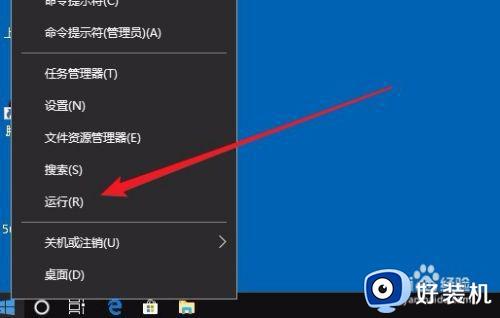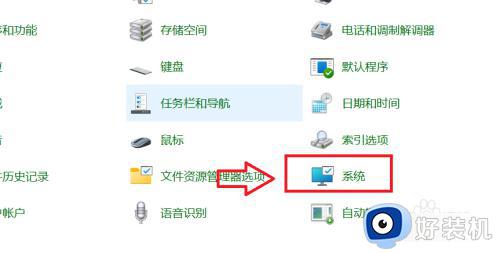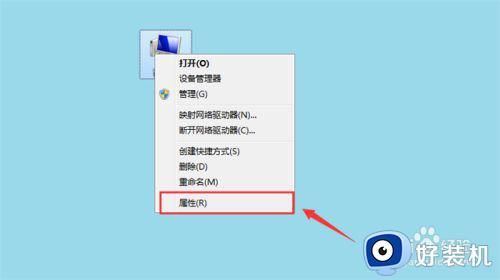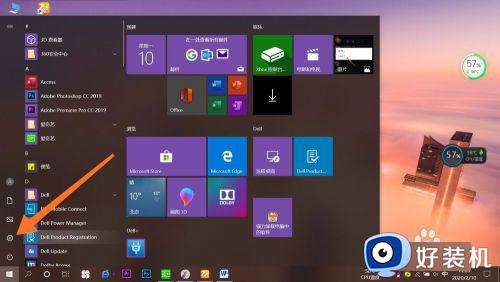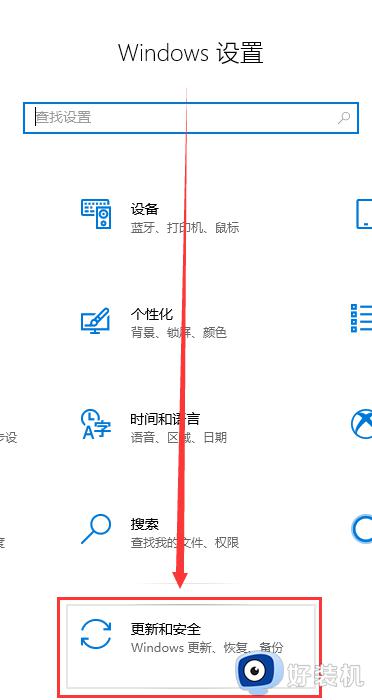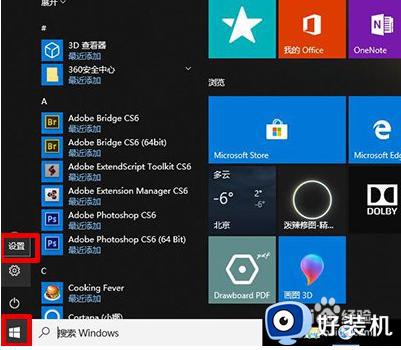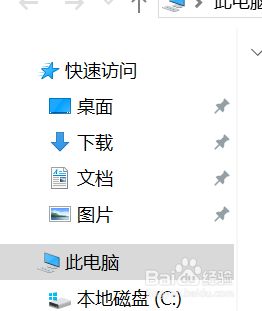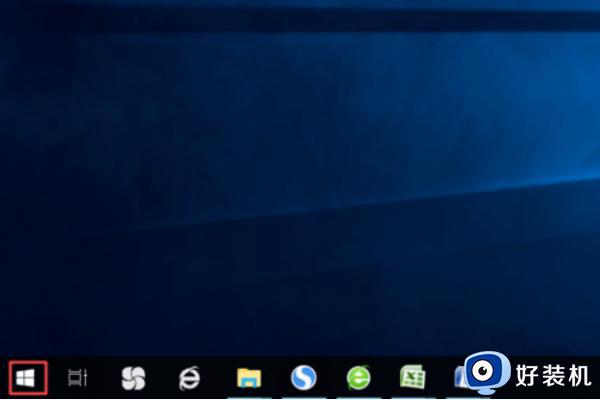飞行堡垒win10突然卡顿怎么办 飞行堡垒win10时不时卡顿如何解决
时间:2022-10-10 09:33:08作者:xinxin
现阶段,各大品牌电脑出厂系统基本都会选择安装上微软win10来使用,同时也是满足用户的需求,不过进行有些用户的飞行堡垒win10电脑在运行时,却莫名出现是不是的卡顿现象,很是烦人,对此飞行堡垒win10突然卡顿怎么办呢?这里小编就来告诉大家飞行堡垒win10时不时卡顿解决方法。
推荐下载:微软win10专业版
具体方法:
1、右击此电脑,选择属性。
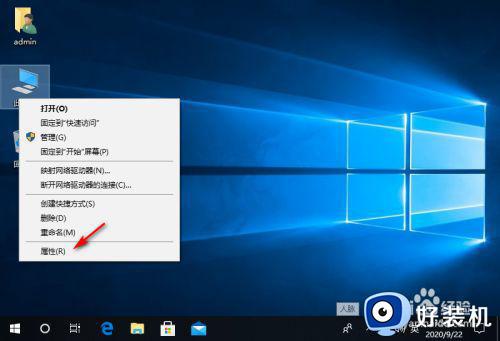
2、选择左侧的高级系统设置,点击高级选项,再点击性能的设置按钮。

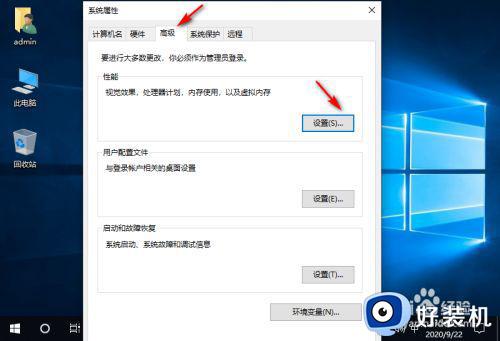
3、选择调整为最佳性能,最后点击应用-确定即可。
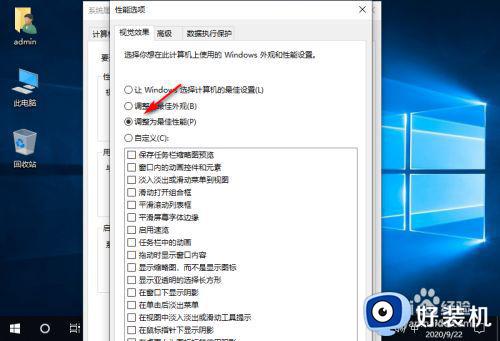
上述就是小编教大家的飞行堡垒win10时不时卡顿解决方法了,有遇到这种情况的用户可以按照小编的方法来进行解决,希望能够帮助到大家。